Du kan infoga en lodrät textruta, rotera en befintlig textruta eller stapla text lodrätt i en textruta.
Infoga en lodrät textruta
-
Klicka på Infoga > textruta > lodrät textruta.

-
Skriv text i den lodräta textrutan.
Texten fyller rutan lodrätt.
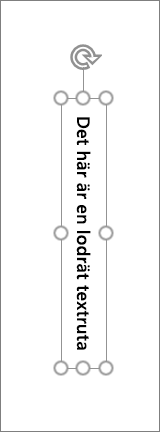
Rotera en vågrät textruta till en lodrät position
-
Markera den textruta som du vill rotera.
-
Klicka på Start > Placering > Rotera former och klicka sedan på Rotera 90 grader åt höger eller Rotera 90 grader åt vänster.
Eller
Använd roteringshandtaget för att placera textrutan och dess innehåll lodrätt.
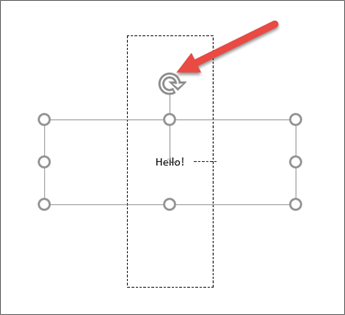
Stapla text lodrätt i en textruta
Använd den här proceduren om du vill stapla ord lodrätt i en textruta.
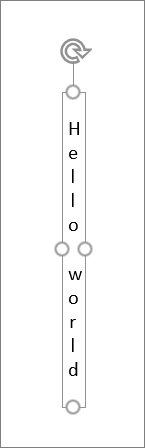
-
Klicka på Infoga > textruta > vågrät textruta.

-
Skriv den text du vill ha.
-
Klicka på Start > textblock.
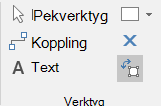
-
Dra textrutehandtaget till höger mot vänster tills textrutan är smal och texten visas staplad.
-
Placera textrutehandtagen så att den innehåller den lodräta staplade texten om det behövs.










